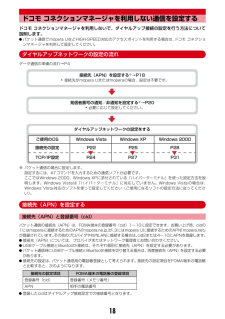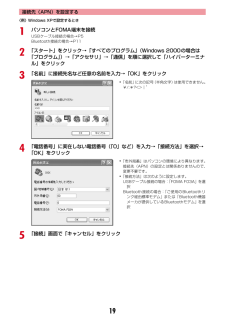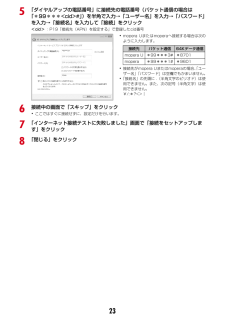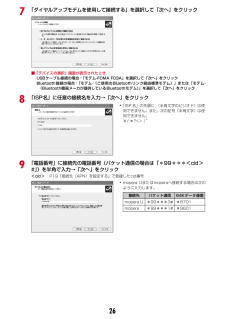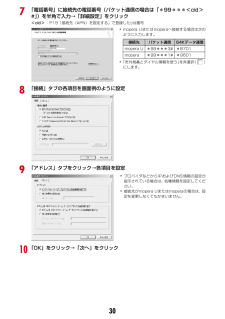Q&A
取扱説明書・マニュアル (文書検索対応分のみ)
"電話番号"1 件の検索結果
"電話番号"80 - 90 件目を表示
全般
4かんたん検索/目次/注意事項かんたん検索知りたい機能をわかりやすい言葉から調べたいときにご活用ください。通話に便利な機能電話番号を知らせたい/知られたくない .....発信者番号通知設定48通話を保留にしたい ...................................................... .通話中保留53相手の声の音量を変えたい ............................................... 受話音量53音声電話中にテレビ電話に切り替えたい .....テレビ電話切り替え54電話に出られないときすぐに電話に出られないときに保留にしたい................応答保留62通話を控える必要があることを伝えたい......................................................... 公共モード(ドライブモード)63............................................................... .....公共モード(電源 OFF)63相手の用件を録音/録画した...
8かんたん検索/目次/注意事項F-03Aの主な機能iコンシェルiコンシェルは、「執事(コンシェルジュ)」のように、待受画面上のキャラクター(マチキャラ)が役立つ情報(インフォメーション)を教えてくれたり、サイトからスケジュール/iスケジュールなどをダウンロードしたりすることによって、FOMA端末を便利にご利用いただけるサービスです。iコンシェルによって、ダウンロードしたスケジュールやトルカが自動で最新情報に更新されたり、電話帳にお店や会社の住所情報などが自動で追加されたりします。→P176iアプリコールiアプリコールは、対戦ゲームにおいて相手のアプリを起動させるなど、第三者またはコンテンツプロバイダから対応する所定のアプリに対して起動を促すよう通知することができる機能です。→P248iウィジェットiウィジェットは、電卓や時計、テレビ番組表、株価情報など頻繁に利用するコンテンツ(ウィジェットアプリ)に、簡単にアクセスできるようにする機能です。また、iウィジェット画面を起動するだけで、最新情報を一目で確認することができます。→P252ワンセグモバイル向け地上デジタル放送の「ワンセグ」を視聴することができます。また...
18ドコモ コネクションマネージャを利用しない通信を設定するドコモ コネクションマネージャを利用しないで、ダイヤルアップ接続の設定を行う方法について説明します。Iパケット通信でmopera UなどHIGH-SPEED 対応のアクセスポイントを利用する場合は、ドコモ コネクションマネージャを利用して設定してください。ダイヤルアップネットワークの設定の流れデータ通信の準備の流れ→P4※ パケット通信の場合に設定します。設定するには、ATコマンドを入力するための通信ソフトが必要です。ここではWindows 2000、Windows XPに添付されている「ハイパーターミナル」を使った設定方法を説明します。Windows Vistaは「ハイパーターミナル」に対応していません。Windows Vistaの場合は、Windows Vista対応のソフトを使って設定してください(ご使用になるソフトの設定方法に従ってください)。接続先(APN)を設定する接続先(APN)と登録番号(cid)パケット通信の接続先(APN)は、FOMA端末の登録番号(cid)1~10に設定できます。お買い上げ時、cidの1にはmoperaに接続する...
21ご使用前の確認各部の名称と機能 ....................................................... ............................................................... ................................... 22FOMA端末の利用スタイル .................................................. ............................................................... ....................... 25ディスプレイの見かた ..................................................... ............................................................... ............................. 26メニューから機能を選択する .........
214「電話番号」に実在しない電話番号(「0」など)を入力→「接続方法」を選択→「OK」をクリック5「接続」画面で「キャンセル」をクリック6発信者番号の通知/非通知を「AT*DGPIR=<n>」の形式で入力→<n>:0~20:そのまま接続(お買い上げ時)1:184を付けて接続(非通知)2:186を付けて接続(通知)7「OK」と表示されていることを確認して「ファイル」をクリック→「ハイパーターミナルの終了」をクリック8切断の確認で「はい」をクリック→保存の確認で「いいえ」をクリックダイヤルアップネットワークでの通知/非通知設定についてダイヤルアップネットワークの設定でも、接続先の番号に186(通知)/184(非通知)を付けられます。I*DGPIRコマンド、ダイヤルアップネットワークの設定の両方で設定を行った場合の発信者番号の通知/非通知は次のとおりです。・「市外局番」はパソコンの環境により異なります。接続先(APN)の設定とは関係ありませんので、変更不要です。・「接続方法」は次のように設定します。USBケーブル接続の場合: 「FOMA F03A」を選択Bluetooth接続の場合: 「ご使用のBluetooth...
23ご使用前の確認〈各部の機能〉a光センサー周囲の明るさの感知(画面の明るさの自動調整)※ 光センサーをふさぐと、正しく自動調整されない場合があります。bランプ電話の着信時、メール/iコンシェルのインフォメーション受信時、通話中、トルカ取得時、ICカードアクセス中、GPS測位中(現在地確認、現在地通知、位置提供)、静止画や動画の撮影時、Music&Videoチャネルプレーヤーやミュージックプレーヤーの操作中、目覚まし(スヌーズ中)、スケジュールアラーム、お知らせタイマー鳴動中、iC通信中などに点灯または点滅、不在着信お知らせやイルミネーション設定の設定に従って動作cディスプレイ(タッチパネル)→P26、34d送話口/マイク自分の声をここから送る※ 通話中や録音中にふさがないでください。eワンセグアンテナ→P205※ ワンセグアンテナは本体に内蔵されています。よりよい条件で受信するために、アンテナ部を手で覆わないようにしてお使いください。※ FOMA端末を横向きにしてワンセグ視聴する場合は、次のようにアンテナ部の反対側を持つことをおすすめします。fインカメラ自分の映像の撮影、テレビ電話で自分の映像の送信g受話口...
19接続先(APN)を設定する〈例〉Windows XPで設定するとき1パソコンとFOMA端末を接続USBケーブル接続の場合→P5Bluetooth接続の場合→P112「スタート」をクリック→「すべてのプログラム」(Windows 2000の場合は「プログラム」)→「アクセサリ」→「通信」を順に選択して「ハイパーターミナル」をクリック3「名前」に接続先名など任意の名前を入力→「OK」をクリック4「電話番号」に実在しない電話番号(「0」など)を入力→「接続方法」を選択→「OK」をクリック5「接続」画面で「キャンセル」をクリック・「名前」に次の記号(半角文字)は使用できません。¥/:*?<>|”・「市外局番」はパソコンの環境により異なります。接続先(APN)の設定とは関係ありませんので、変更不要です。・「接続方法」は次のように設定します。USBケーブル接続の場合: 「FOMA F03A」を選択Bluetooth接続の場合: 「ご使用のBluetoothリンク経由標準モデム」または「Bluetooth機器メーカが提供しているBluetoothモデム」を選択
235「ダイヤルアップの電話番号」に接続先の電話番号(パケット通信の場合は「*99***<cid>#」)を半角で入力→「ユーザー名」を入力→「パスワード」を入力→「接続名」を入力して「接続」をクリック<cid>:P19「接続先(APN)を設定する」で登録したcid番号6接続中の画面で「スキップ」をクリック・ここではすぐに接続せずに、設定だけを行います。7「インターネット接続テストに失敗しました」画面で「接続をセットアップします」をクリック8「閉じる」をクリック・mopera Uまたはmoperaへ接続する場合は次のように入力します。・接続先がmopera Uまたはmoperaの場合、 「ユーザー名」「パスワード」は空欄でもかまいません。・「接続名」の先頭に .(半角文字のピリオド)は使用できません。また、次の記号(半角文字)は使用できません。¥/:*?<>|接続先 パケット通信 64Kデータ通信mopera U *99***3# *8701mopera *99***1# *9601
267「ダイヤルアップモデムを使用して接続する」を選択して「次へ」をクリック■「デバイスの選択」画面が表示されたときUSBケーブル接続の場合: 「モデム-FOMA F03A」を選択して「次へ」をクリックBluetooth接続の場合: 「モデム-(ご使用のBluetoothリンク経由標準モデム)」または「モデム-(Bluetooth機器メーカが提供しているBluetoothモデム) 」を選択して「次へ」をクリック8「ISP名」に任意の接続名を入力→「次へ」をクリック9「電話番号」に接続先の電話番号(パケット通信の場合は「*99***<cid>#」)を半角で入力→「次へ」をクリック<cid>:P19「接続先(APN)を設定する」で登録したcid番号・「ISP名」の先頭に.(半角文字のピリオド)は使用できません。また、次の記号(半角文字)は使用できません。¥/:*?<>|”・mopera Uまたはmoperaへ接続する場合は次のように入力します。接続先 パケット通信 64Kデータ通信mopera U *99***3# *8701mopera *99***1# *9601
307「電話番号」に接続先の電話番号(パケット通信の場合は「*99***<cid>#」)を半角で入力→「詳細設定」をクリック<cid>:P19「接続先(APN)を設定する」で登録したcid番号8「接続」タブの各項目を画面例のように設定9「アドレス」タブをクリック→各項目を設定10「OK」をクリック→「次へ」をクリック・mopera Uまたはmoperaへ接続する場合は次のように入力します。・「市外局番とダイヤル情報を使う」を非選択()にします。接続先 パケット通信 64Kデータ通信mopera U *99***3# *8701mopera *99***1# *9601・プロバイダなどからIPおよびDNS情報の設定が指示されている場合は、各種情報を設定してください。・接続先がmopera Uまたはmoperaの場合は、設定を変更しなくてもかまいません。
- 1